É bastante fácil conectar um Chromebook a um monitor ou tela de TV, embora alguns possam achar que precisam de um adaptador para fazer a conexão.
Chromebooks são uma opção acessível para quem busca um notebook simples, e a boa notícia é que muitos deles oferecem portas HDMI para conectar um monitor externo. Os únicos materiais necessários são, claro, um monitor ou TV, juntamente com o adaptador ou cabo adequado. A partir daí, são necessários apenas dois passos para conectar um Chromebook a um monitor secundário.
Maioria Chromebooks possuem uma porta HDMI, localizada no lado esquerdo do computador. No entanto, para aqueles que não possuem uma porta HDMI, apenas uma etapa extra é necessária para conectar o dispositivo a um monitor, que é um adaptador ou cabo HDMI para USB. Primeiro, localize as portas de entrada e saída na lateral do teclado. Em seguida, conecte o adaptador na porta USB-C do Chromebook e a outra extremidade na porta HDMI do monitor ou televisão. Alguns monitores também permitem conexões por USB-C e, nesse caso, tudo o que os usuários precisam é de um cabo USB-C para USB-C compatível. A partir daí, o usuário só precisa habilitar a exibição da tela do Chromebook no monitor.
Conectando um Chromebook a um monitor
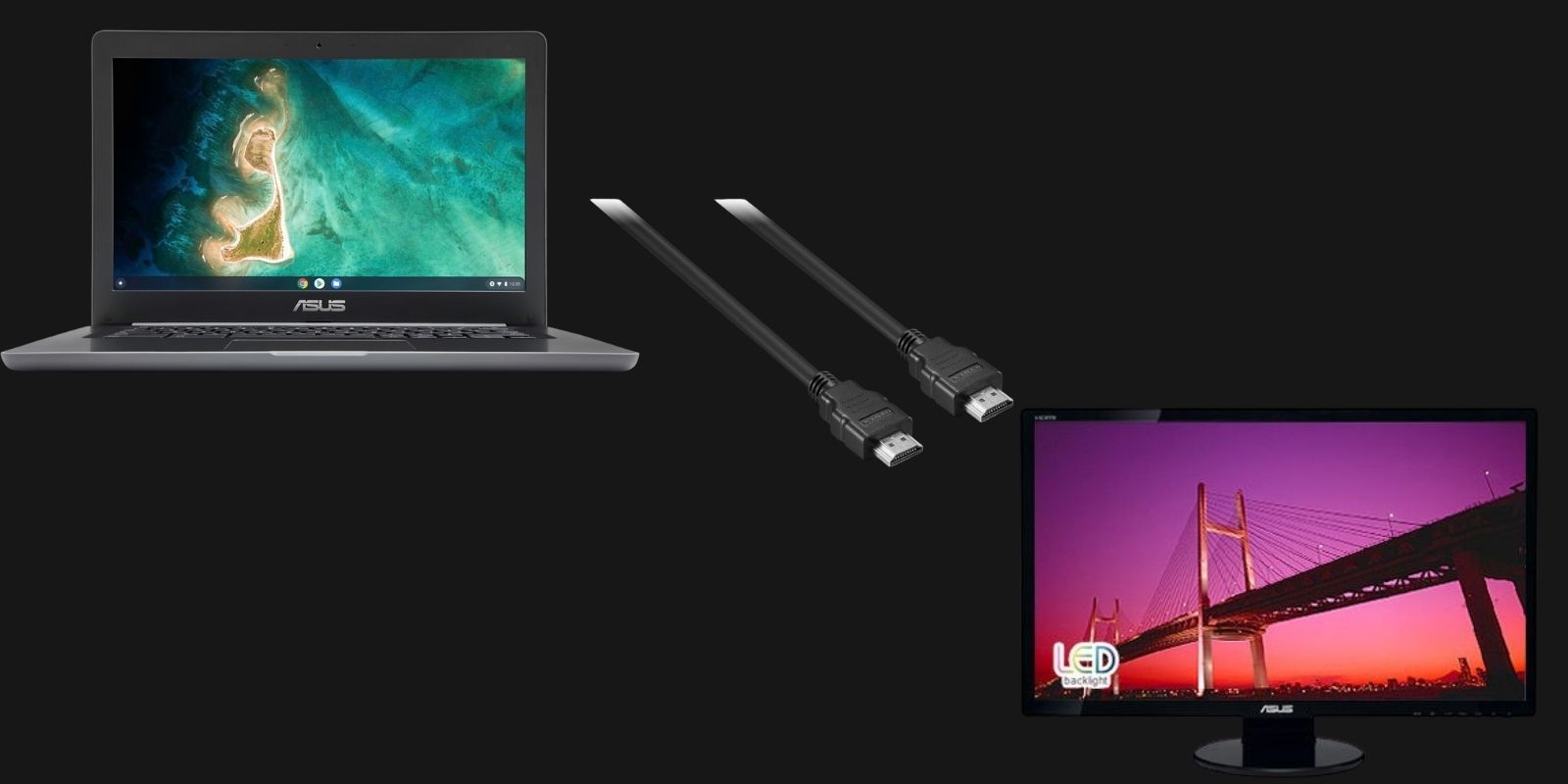
Após conectar o Chromebook ao monitor ou TV, seja com cabo adaptador ou não, o próximo passo é exibir a tela do Chromebook no monitor. Para fazer isso, clique no relógio no canto inferior direito para abrir o menu. Clique em Configurações e, em seguida, encontre ‘Displays‘ debaixo de ‘Dispositivos’ cabeçalho. Em seguida, selecione ‘Exibição embutida no espelho’ e isso permitirá que a exibição do Chromebook seja exibida no monitor conectado. Se conectar um Chromebook a uma tela de TV, verifique se a TV está ligada no canal HDMI correto. Além disso, para mostrar apenas a tela do Chromebook na segunda tela, diminua o brilho da tela do Chromebook.
O próximo passo é ajustar a tela para atender melhor a necessidade do indivíduo. Achar ‘Exibições’ em Configurações novamente e selecione ‘Visor embutido’ e faça os ajustes necessários, como aumentar ou diminuir itens na tela por meio do ‘Tamanho da tela’ opção ou rotacionar itens através do ‘Orientação’ contexto. Para mover aplicativos ou janelas específicas de uma das telas para a outra, basta pressionar Search + Alt + M.
Conecte vários monitores a um Chromebook

Para aqueles que desejam ainda mais espaço na tela para multitarefa, também é possível conectar vários monitores a um único Chromebook. Os usuários do Chrome OS podem conectar até três monitores, e os usuários precisarão de uma docking station certificada para usar esse recurso. Google publicou uma lista de docas certificadas para Chromebook, o que torna mais fácil para os usuários escolher um dispositivo compatível em seu orçamento.
As docas suportadas incluem opções de marcas conhecidas como Belkin, Acer, Hyper, Targus, Kensington e mais, com as básicas a partir de $ 50 e opções mais caras indo até $ 250 e acima. A doca se conecta ao Chromebook por meio de um cabo USB-C, eliminando a confusão e permitindo que os usuários conectem vários dispositivos com base nas portas disponíveis. Um bom dock oferece uma combinação de conectores USB-C, USB-A, HDMI, DisplayPort, entrada/saída de áudio e Gigabit Ethernet. Tudo o que os usuários precisam fazer é conectar o dock ao seu Chromebooke, em seguida, conecte os monitores ao dock para ter vários monitores.

